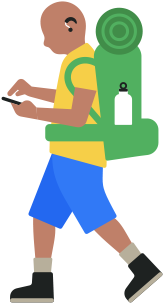AggiornamentoAudio personalizzato per AirPods Pro
Perfeziona il tuo modo di ascoltare.
Le innovative tecnologie audio degli AirPods Pro ti aiutano a non perdere il filo della conversazione negli ambienti rumorosi, migliorano l’ascolto in generale e semplificano il passaggio degli auricolari da un dispositivo all’altro. Se attivi la funzione “Amplificazione conversazioni”, grazie all’audio computazionale e ai microfoni beamforming, gli AirPods Pro mettono in evidenza la voce della persona che hai di fronte, aiutandoti a separare le sue parole dal rumore di fondo. Così le conversazioni faccia a faccia in ambienti affollati diventano più chiare che mai. E per aiutarti a interagire meglio con le persone che ti stanno intorno, la funzione “Rilevamento conversazione” abbassa automaticamente il volume di ciò che stai ascoltando e mette in risalto le voci intorno a te, riducendo anche il rumore di fondo.
La funzione “Volume personalizzato” sfrutta il machine learning per analizzare l’ambiente che ti circonda e le tue preferenze di ascolto nel tempo, adattando l’audio alle tue esigenze. E passare da un dispositivo Apple all’altro con gli AirPods è più facile che mai grazie allo switch automatico: i tuoi dispositivi Apple si connettono più velocemente e in modo più stabile, così puoi saltare senza problemi da un podcast sull’iPhone a una chiamata di lavoro sul Mac.